Στο GIMP έχετε τη δυνατότητα να προσαρμόσετε το μέγεθος των βουρτσών σας γρήγορα και αποτελεσματικά, κάτι που βελτιώνει σημαντικά τη ροή της εργασίας σας. Αντί να χειρίζεστε δύσκολα έναν slider, μπορείτε να αλλάξετε το μέγεθος της βούρτσας απλά με το τροχό του ποντικιού ή το πληκτρολόγιο σας. Σε αυτό το tutorial, θα σας δείξω πώς να προσαρμόσετε αυτές τις ρυθμίσεις για το εργαλείο βούρτσας με τον καλύτερο δυνατό τρόπο.
Κύριες παρατηρήσεις
- Μπορείτε να αλλάξετε γρήγορα το μέγεθος της βούρτσας με το τροχό του ποντικιού ή τα βελάκια.
- Οι ρυθμίσεις είναι εύκολα προσβάσιμες από το μενού "Επεξεργασία" και "Ρυθμίσεις".
- Είναι δυνατή η αφαίρεση ή η αλλαγή αυτών των λειτουργιών όποτε χρειαστεί.
Οδηγία βήμα προς βήμα
Για να προσαρμόσετε το μέγεθος της βούρτσας στο GIMP με το τροχό του ποντικιού ή το πληκτρολόγιο, ακολουθήστε τα εξής βήματα:
Ξεκινήστε επιλέγοντας το εργαλείο βούρτσας στο GIMP. Ρυθμίστε το χρώμα του προσώπου σας σε μαύρο. Όταν θέλετε να τραβήξετε μια βούρτσα χωρίς κόπο στον καμβά, θα πρέπει να προσαρμόσετε το μέγεθος αυτής της βούρτσας. Κατά την προεπιλογή, το μέγεθος της βούρτσας καθορίζεται μέσω ενός slider. Αυτή τη στιγμή το μέγεθος είναι 34. Για να το δείξετε, κάντε κλικ στην επιφάνεια και τραβήξτε δεξιά κρατώντας το κουμπί του ποντικιού για να αυξήσετε το βερνίκι ή αριστερά για να το μειώσετε. Ωστόσο, αυτό μπορεί να είναι δύσκολο αν είστε στη μέση μια δημιουργικής διαδικασίας.
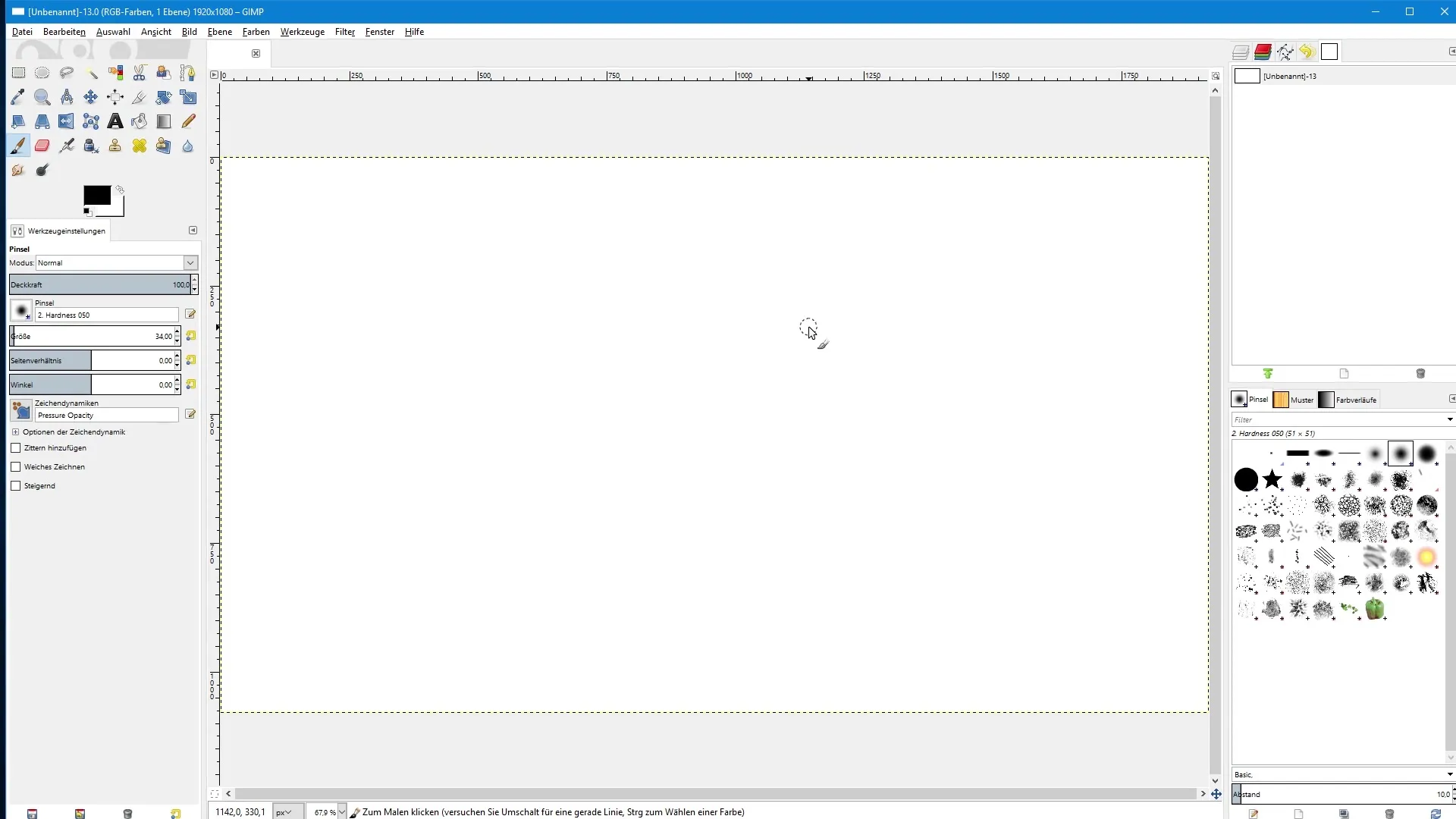
Τώρα πηγαίνετε στις ρυθμίσεις για να απλοποιήσετε τα πράγματα. Κάντε κλικ στο "Επεξεργασία" και στη συνέχεια στο "Ρυθμίσεις". Εδώ θα βρείτε την κατηγορία "Ελεγχόμενος Είσοδος". Δεξιά θα δείτε δύο επιλογές: Κεντρικός Τροχός Ποντικιού και Κεντρικό Πληκτρολόγιο. Αυτές οι δύο επιλογές αναφέρονται στον τροχό του ποντικιού σας καθώς και στο πληκτρολόγιο. Στόχος μας είναι να μπορέσετε να αλλάξετε το μέγεθος της βούρτσας με το τροχό του ποντικιού.
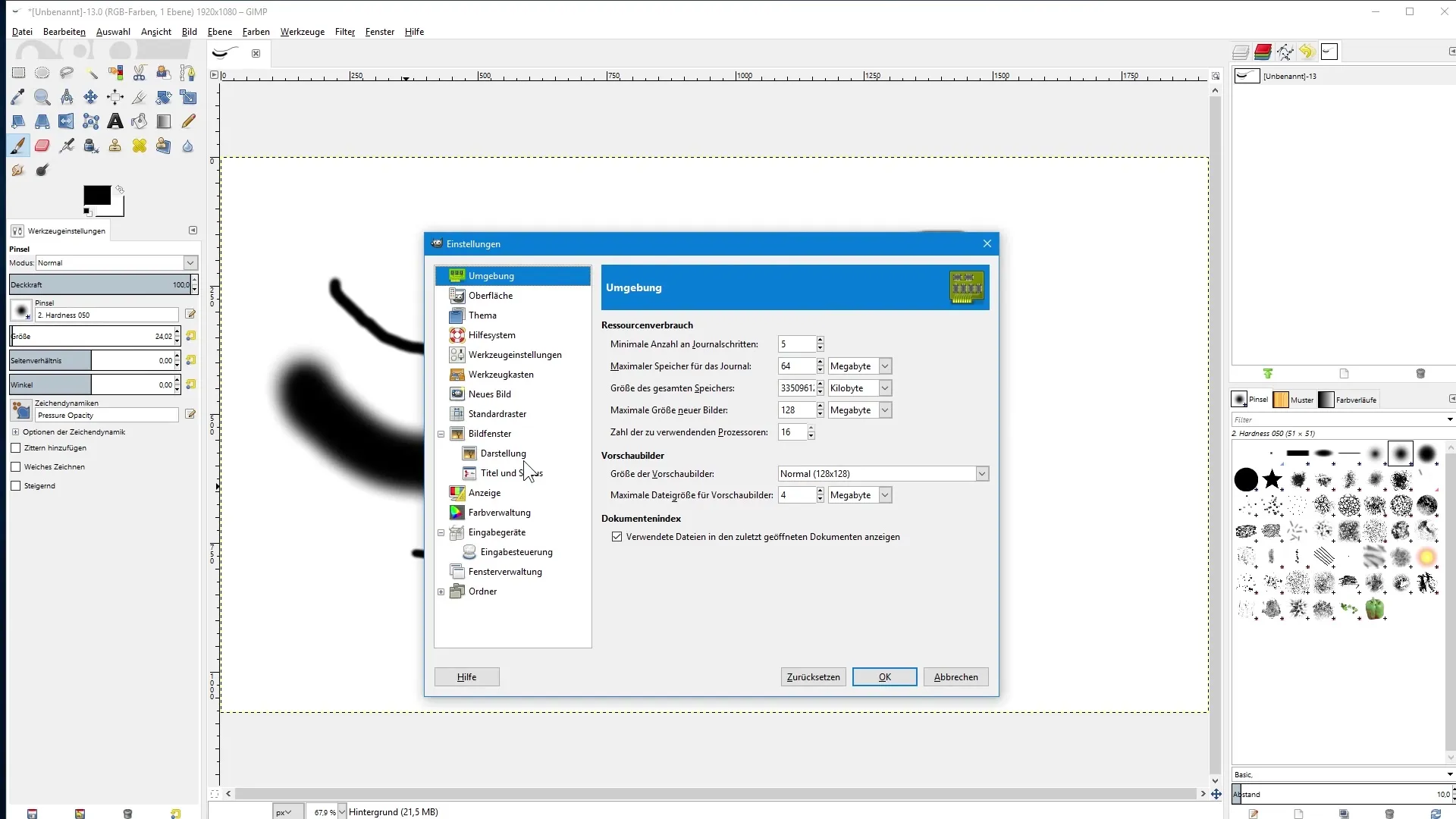
Κάντε διπλό κλικ στο "Κεντρικός Τροχός Ποντικιού". Ανοίγει ένα παράθυρο διαλόγου. Εδώ υπάρχει, μεταξύ άλλων, το σημείο "Κύλιση προς τα επάνω". Μπορείτε να το προσαρμόσετε για να καθορίσετε τι θα συμβεί όταν γυρίσετε τον τροχό του ποντικιού προς τα επάνω. Αυτή τη στιγμή δεν υπάρχει καμία ενέργεια ανατεθεί. Κάντε λοιπόν διπλό κλικ στο "Κύλιση προς τα επάνω" και θα εμφανιστεί ένα άλλο παράθυρο dialog με διάφορες επιλογές προσαρμογής. Θέλετε να επεκταθεί το εργαλείο βούρτσας, επομένως κάντε κλικ στο "Εργαλεία". Στη συνέχεια, αναζητήστε το "Αύξηση Μεγέθους Βούρτσας" και επιλέξτε το. Επιβεβαιώστε με "OK".
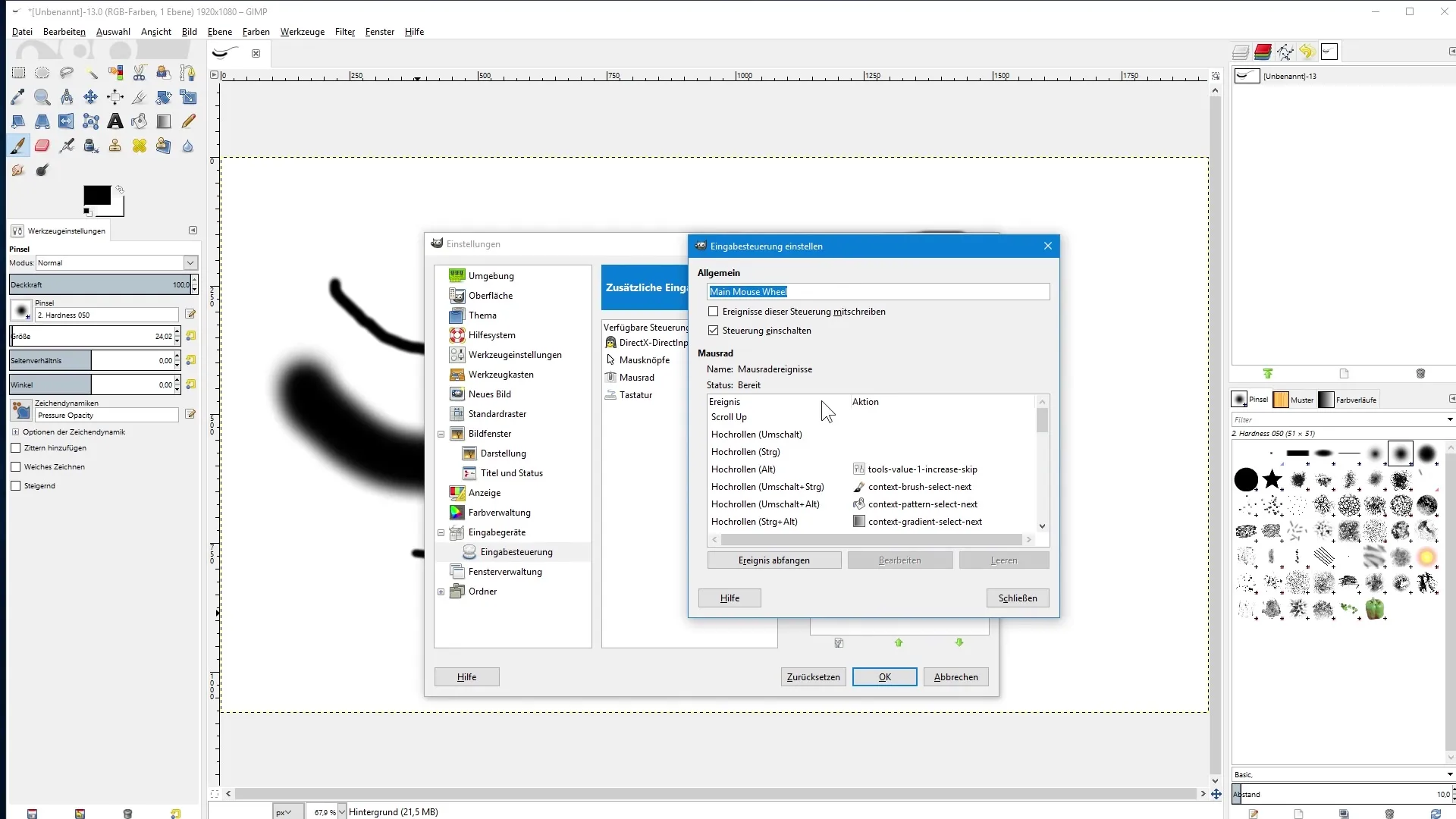
Τώρα πρέπει να καθορίσουμε τι συμβαίνει όταν κινείτε τον τροχό του ποντικιού προς τα κάτω για να μειώσετε το μέγεθος της βούρτσας. Αναζητήστε στο ίδιο παράθυρο διαλόγου το "Κύλιση προς τα κάτω" και κάντε κλικ σε αυτό. Διαλέξτε ξανά μεταξύ των εργαλείων "Μείωση Μεγέθους Βούρτσας" και επιβεβαιώστε με "OK". Στη συνέχεια, κλείστε το παράθυρο διαλόγου και κάντε κλικ στο "OK" για να αποθηκεύσετε τις ρυθμίσεις. Τώρα, όταν έχετε επιλέξει το εργαλείο βούρτσας, κάντε μια γραμμή και μετακινήστε τον τροχό του ποντικιού προς τα εμπρός ή προς τα πίσω. Θα παρατηρήσετε ότι το μέγεθος της βούρτσας προσαρμόζεται δυναμικά, χωρίς να χρειάζεται να χρησιμοποιήσετε το slider.
Ωστόσο, αν εργάζεστε με έναν τροχό ποντικιού που δεν υποστηρίζει αυτή την εντολή, μπορείτε να κάνετε τις ίδιες ρυθμίσεις μέσω του πληκτρολογίου. Πηγαίνετε πίσω στις "Επεξεργασία" και "Ρυθμίσεις". Τώρα θέλω να σας δείξω πώς να αφαιρέσετε τη λειτουργία του τροχού του ποντικιού. Κάντε κλικ στο "Κύλιση προς τα επάνω" και στη συνέχεια στο κάτω μέρος "Άδειασμα". Το ίδιο κάνετε για το "Κύλιση προς τα κάτω". Μετά κλείστε τα παράθυρα διαλόγου.
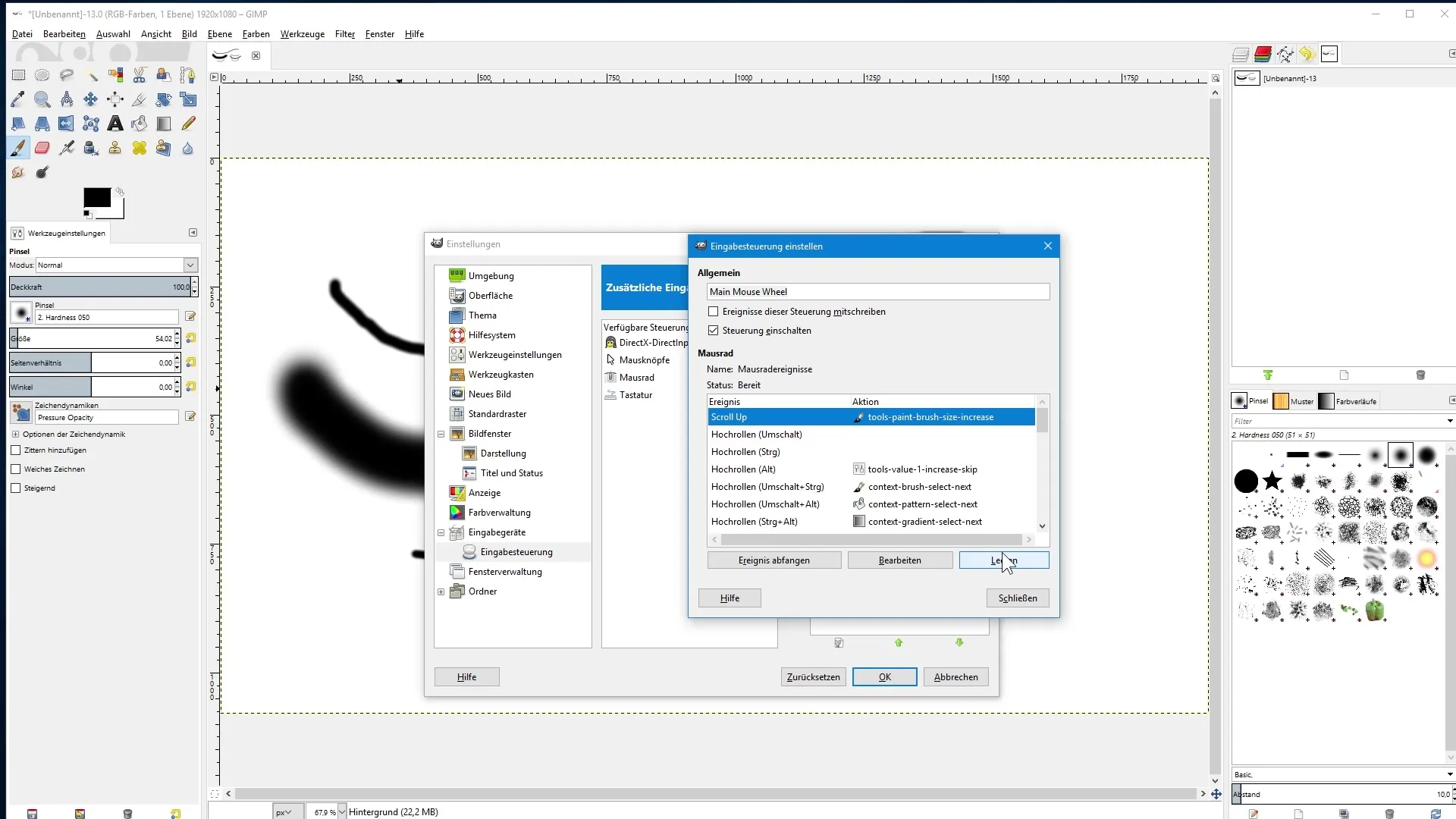
Στη συνέχεια, κάντε διπλό κλικ στο "Κεντρικό Πληκτρολόγιο". Εδώ βλέπετε τις ρυθμίσεις για την διάταξη του πληκτρολογίου. Αναζητήστε το "Δείκτης Προς τα Επάνω", το οποίο στο πλαίσιο των προσαρμογών σας περιγράφει τη συμπεριφορά του βελάκι προς τα πάνω. Κάντε διπλό κλικ σε αυτό και αναζητήστε την ίδια λειτουργία "Αύξηση Μεγέθους Βούρτσας". Επιβεβαιώστε ξανά με "OK". Επαναλάβετε αυτό για το "Δείκτης Προς τα Κάτω", όπου αυτή τη φορά θέλετε να μειώσετε ξανά το μέγεθος της βούρτσας. Επομένως, αναζητήστε το "Μείωση Μεγέθους Βούρτσας" και επιβεβαιώστε. Κλείστε τα πάντα με "OK".
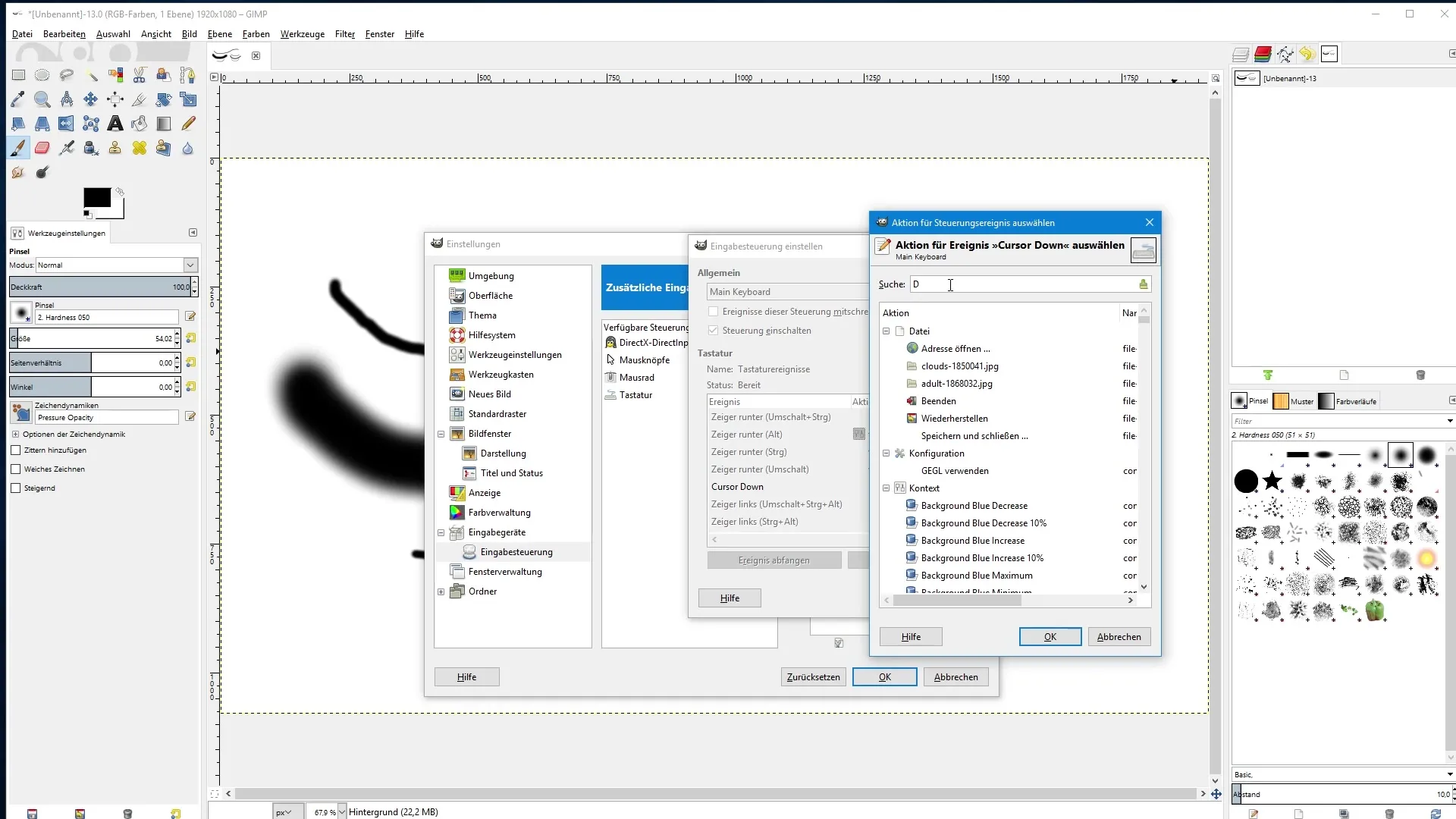
Αν τώρα κάνετε μια γραμμή με τη βούρτσα σας, μπορείτε να αυξάνετε εύκολα το μέγεθος με το βελάκι προς τα πάνω και να το μειώνετε με το βελάκι προς τα κάτω. Αυτές οι προσαρμογές κάνουν τη δουλειά με το εργαλείο βούρτσας σημαντικά πιο εύκολη, καθώς δεν χρειάζεται συνεχώς να χρησιμοποιείτε τον slider.
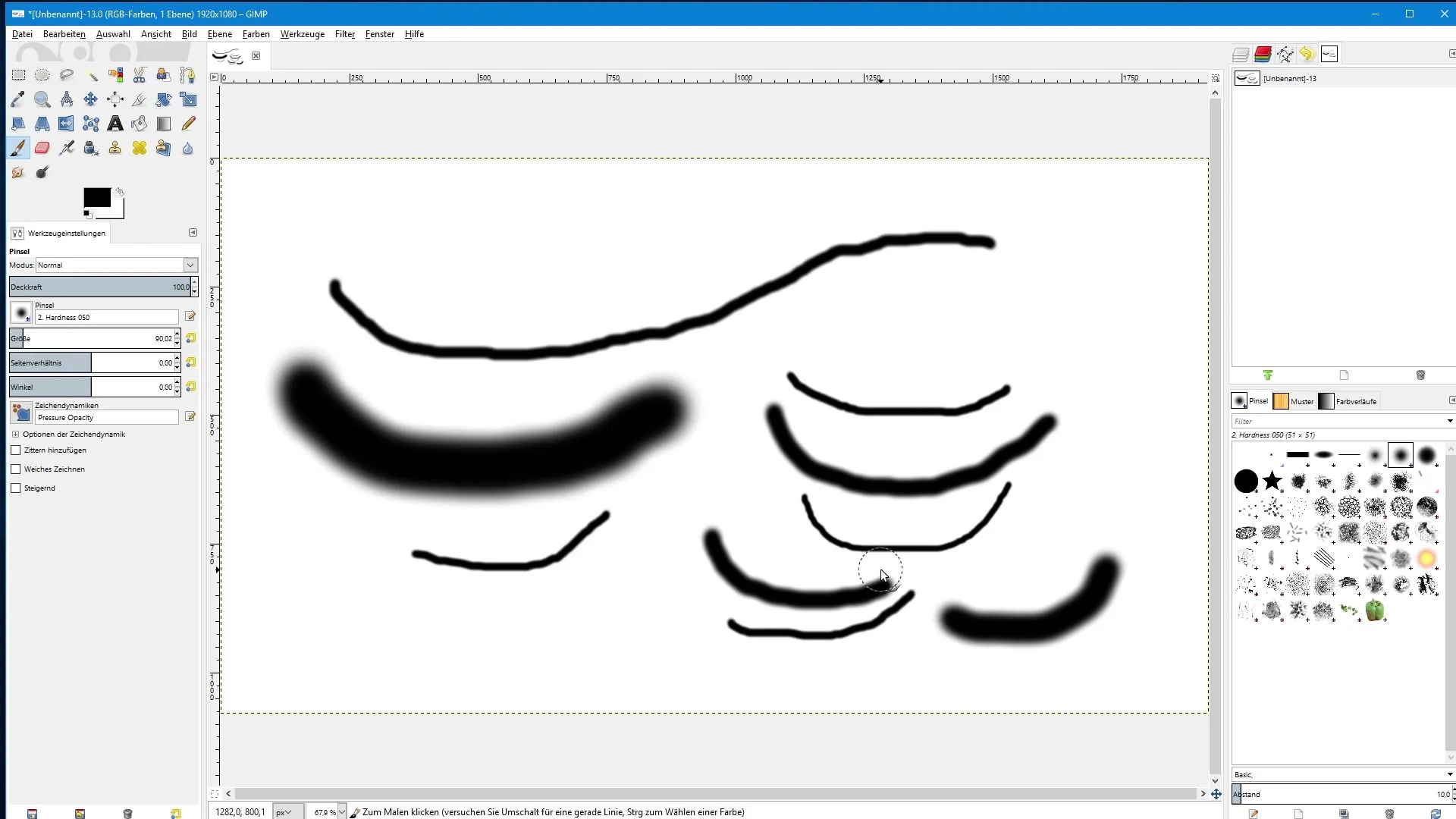
Σύνοψη – Προσαρμογή Μεγέθους Βούρτσας στο GIMP
Σε αυτή την οδηγία έχετε μάθει πώς να προσαρμόσετε το μέγεθος των βουρτσών σας στο GIMP αποτελεσματικά. Τώρα μπορείτε να εργάζεστε πιο εύκολα και γρήγορα χρησιμοποιώντας το τροχό του ποντικιού ή το πληκτρολόγιο για να αλλάξετε το μέγεθος της βούρτσας σας όπως απαιτείται.
Συχνές ερωτήσεις
Ποιες είναι οι διαφορές μεταξύ "Αύξηση Μεγέθους Βούρτσας" και "Μείωση Μεγέθους Βούρτσας";Η "Αύξηση Μεγέθους Βούρτσας" αυξάνει το μέγεθος της βούρτσας, ενώ η "Μείωση Μεγέθους Βούρτσας" μειώνει το μέγεθος της βούρτσας.
Πώς μπορώ να επαναφέρω τις ρυθμίσεις του τροχού του ποντικιού;Μπορείτε να επαναφέρετε τις ρυθμίσεις κάνοντας κλικ στο "Κύλιση προς τα επάνω" και "Κύλιση προς τα κάτω" και να τα ρυθμίσετε σε "Άδειασμα".
Μπορώ να προσαρμόσω τους συνδυασμούς πληκτρολογίου για το μέγεθος της βούρτσας;Ναι, μπορείτε να προσαρμόσετε τους συνδυασμούς πληκτρολογίου στην περιοχή "Κεντρικό Πληκτρολόγιο" κατά βούληση.
Είναι οι αλλαγές άμεσα ορατές;Ναι, μόλις αποθηκεύσετε τις ρυθμίσεις, οι αλλαγές είναι άμεσα ορατές και εφαρμόσιμες.
Υπάρχουν εναλλακτικοί τρόποι να ρυθμιστεί το μέγεθος της βούρτσας;Ναι, μπορείτε επίσης να προσαρμόσετε το μέγεθος της βούρτσας απευθείας μέσω του slider αν το προτιμάτε.


